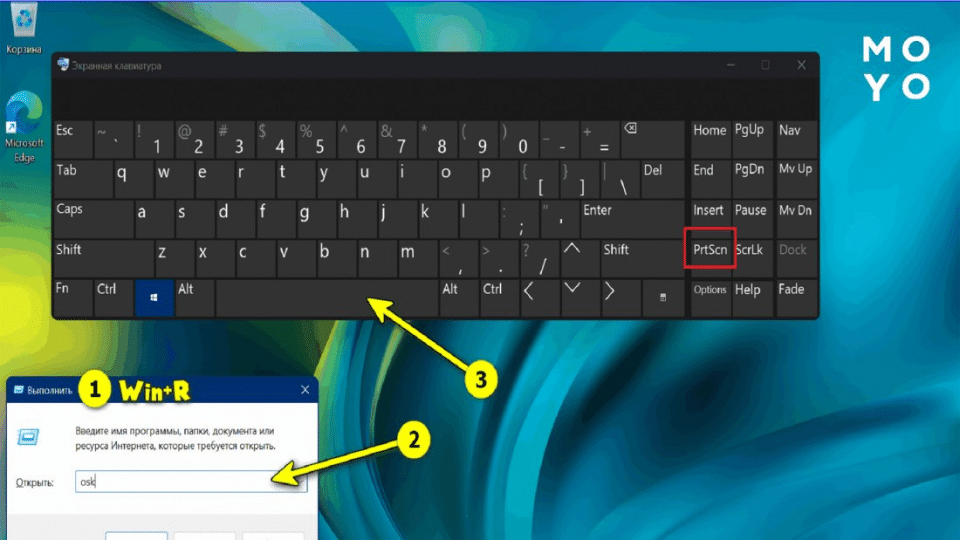Скріншоти стали невід’ємною частиною нашого цифрового життя. Вони дозволяють миттєво зафіксувати важливу інформацію, будь то кумедний момент з гри, важливе повідомлення або технічна помилка. Зробити скрін на ноутбуці чи ПК може бути трохи складніше, ніж на смартфоні, де для цього достатньо натиснути одну-дві кнопки. Однак у Windows, macOS та Linux існує безліч способів створення знімків екрана.
У цій статті ми розглянемо різні методи створення скріншотів на ноутбуках під управлінням Windows 10 і 11, macOS, а також Linux. Також дізнаємося про сторонні програми, які можуть спростити цю задачу, і розглянемо можливості редагування та зберігання скріншотів.
Знання про те, як зробити скріншот, може бути корисним не лише для особистого користування, але й у професійній діяльності. Це може допомогти в підготовці звітів, презентацій або просто в обміні інформацією з колегами.
Отже, давайте розглянемо, як можна зробити скріншот на ноутбуці, використовуючи різні методи!
Основні способи створення скріншотів на Windows
Використання клавіші Print Screen
Найпростіший спосіб створення скріншота на Windows – це використання клавіші Print Screen (PrtSc). Ця клавіша зазвичай розташована в правому верхньому куті клавіатури. Коли ви натискаєте цю клавішу, знімок всього екрана копіюється в буфер обміну.
Після цього ви можете вставити його в будь-який графічний редактор, наприклад, Paint або Microsoft Word, натиснувши комбінацію клавіш Ctrl + V. Щоб зберегти зображення, просто натисніть Ctrl + S і виберіть потрібний формат файлу.
Цей метод зручний для швидкого знімка, але слід пам’ятати, що весь екран буде скопійовано. Якщо ви хочете зберегти тільки частину екрана, існують інші способи.
Зверніть увагу, що на деяких ноутбуках для активації клавіші Print Screen може знадобитися натиснути також клавішу Fn.
Комбінації клавіш для знімка екрана
Операційна система Windows пропонує кілька корисних комбінацій клавіш для створення знімків екрана. Наприклад, комбінація клавіш Alt + Print Screen дозволяє зробити скріншот тільки активного вікна, що може бути дуже зручно, коли ви хочете зафіксувати певну інформацію без зайвих деталей.
Щоб скористатися цим методом, просто натисніть Alt і, тримаючи його, натисніть Print Screen. Зображення активного вікна буде скопійовано в буфер обміну, і ви зможете вставити його в графічний редактор.
Інша корисна комбінація – Win + Shift + S, яка відкриває інструмент “Вирізка і сканер”. Цей інструмент дозволяє вам виділити конкретну область екрана, яку ви хочете зафіксувати. Після виділення область буде скопійована в буфер обміну.
Ці комбінації клавіш роблять процес створення скріншотів дуже швидким і зручним, дозволяючи вам обирати, що саме ви хочете зафіксувати.
Зробити скріншот активного вікна
Якщо вам потрібно зафіксувати тільки активне вікно, ви можете використовувати комбінацію клавіш Alt + Print Screen. Це дозволяє швидко отримати зображення лише тієї програми, над якою ви працюєте.
Після натискання цих клавіш ви зможете вставити знімок у будь-який графічний редактор або документ, використовуючи комбінацію Ctrl + V. Це дуже корисно, коли ви, наприклад, хочете поділитися певною інформацією з колегами або зберегти важливі дані.
Цей метод особливо підходить для ситуацій, коли відкрито багато вікон, і вам потрібно зафіксувати лише одне з них. Таким чином, ви уникнете захоплення зайвої інформації з інших вікон.
Зробити скріншот активного вікна можна також за допомогою інструменту “Вирізка і сканер”, вибравши режим захоплення вікна.
Зробити скріншот з виділеною областю
Щоб захопити лише певну область екрана, використовуйте комбінацію клавіш Win + Shift + S. Ця дія відкриває інструмент “Вирізка і сканер”, що дозволяє вам вибрати конкретну область для створення скріншота.
Після натискання цих клавіш курсор перетвориться на хрестик, і ви зможете затиснути ліву кнопку миші, щоб виділити потрібну ділянку. Після відпускання кнопки миші знімок буде збережено в буфер обміну.
Цей метод є дуже зручним, якщо вам потрібно зафіксувати лише невелику частину екрана, наприклад, текст або зображення, не захоплюючи весь екран або активне вікно.
Ви також можете використовувати інструмент “Вирізка” для подальшого редагування або збереження знімка, що робить цей спосіб ще більш універсальним.
Створення скріншотів на macOS
Способи створення скріншотів на Mac
На Mac можливості для створення скріншотів ще більш різноманітні, ніж на Windows. Однією з найпопулярніших комбінацій є Cmd + Shift + 3, яка дозволяє створити знімок всього екрана. Цей скріншот автоматично зберігається на робочому столі вашого Mac.
Якщо ви хочете захопити тільки певну область екрана, використовуйте Cmd + Shift + 4. Після натискання цієї комбінації курсор перетвориться на хрестик, і ви зможете виділити ту частину екрана, яку хочете зафіксувати.
Для створення знімка конкретного вікна використовуйте Cmd + Shift + 4, а потім пробіл. Курсор перетвориться на значок камери, і ви зможете вибрати вікно, яке хочете захопити.
Ці комбінації клавіш роблять процес створення скріншотів на Mac швидким і легким, а знімки зберігаються у зручному для вас форматі на робочому столі.
Використання сторонніх програм для створення скріншотів
Lightshot
Lightshot – це популярний безкоштовний додаток для створення скріншотів, доступний для Windows і macOS. Він дозволяє швидко захоплювати будь-яку область екрана, а також надає базові інструменти для редагування знімків. Ви можете додавати текст, стрілки та інші елементи прямо на знімок перед його збереженням.
Lightshot також має функцію завантаження знімків в Інтернет, що дозволяє швидко ділитися ними з іншими. Просто натисніть кнопку “Зберегти” після редагування, і ви отримаєте посилання на свій скріншот, яке можна надіслати друзям.
Ця програма є ідеальним вибором для тих, хто регулярно робить скріншоти та потребує простого у використанні інструменту з базовими функціями редагування.
Використання Lightshot дозволяє зекономити час, оскільки ви можете редагувати знімки безпосередньо після їх створення.
ShareX
ShareX – це потужний безкоштовний інструмент для Windows, який пропонує розширені можливості для створення та редагування скріншотів. Ця програма включає в себе безліч функцій, таких як автоматизація процесу захоплення, можливість запису відео, а також вбудовані інструменти для редагування.
ShareX дозволяє захоплювати не тільки знімки екрана, а й вікна, область або навіть веб-сторінки. Ви можете налаштувати гарячі клавіші для швидкого доступу до функцій, що робить роботу з програмою ще зручнішою.
Також ShareX має можливість автоматичного завантаження знімків у хмарні сервіси, що дозволяє швидко ділитися ними з іншими. Це робить програму ідеальним вибором для професійних користувачів і тих, хто часто працює з візуалізацією даних.
Завдяки своїй потужності та гнучкості, ShareX є відмінним вибором для тих, хто шукає більш складний інструмент для створення скріншотів.
Monosnap
Monosnap – це ще одна популярна програма для створення знімків екрана, доступна для всіх основних операційних систем. Вона дозволяє не тільки робити скріншоти, але й записувати відео з екрану. Monosnap має простий інтерфейс і пропонує базові функції редагування, такі як додавання тексту, стрілок та інші елементи.
Ця програма також дозволяє зберігати знімки у хмарному сховищі Monosnap, що спрощує обмін файлами з іншими користувачами. Ви можете легко налаштувати гарячі клавіші для швидкого доступу до функцій програми.
Monosnap є чудовим вибором для користувачів, які шукають простий у використанні інструмент для створення скріншотів з можливістю запису відео.
Завдяки своїй універсальності, Monosnap підходить для різних задач, від повсякденного використання до професійних потреб.
Збереження та редагування скріншотів
Використання вбудованих інструментів
Після створення скріншота важливо знати, як його зберегти та відредагувати. У Windows ви можете використовувати такі програми, як Paint або Photoshop для редагування знімків. Просто відкрийте обрану програму, вставте скріншот, а потім використовуйте інструменти для редагування.
У macOS ви можете використовувати Preview для редагування знімків. Ця програма дозволяє обрізати знімки, змінювати їх розмір, додавати текст і багато іншого. Завдяки інтуїтивно зрозумілому інтерфейсу, редагування знімків стає простим і швидким процесом.
Інструменти для редагування можуть варіюватися в залежності від програми, яку ви використовуєте, але більшість з них пропонують базові функції, такі як обрізка, зміна кольорів та додавання тексту.
Завжди зберігайте відредаговані знімки в потрібному вам форматі, наприклад, PNG або JPEG, залежно від ваших потреб.
Програми для редагування скріншотів
Окрім вбудованих інструментів, існує безліч сторонніх програм для редагування скріншотів. Наприклад, Adobe Photoshop пропонує розширені функції редагування, які дозволяють створювати професійні знімки. Ця програма ідеально підходить для дизайнерів та фотографів.
Інші програми, такі як GIMP або Canva, також можуть бути корисними для редагування скріншотів. GIMP є безкоштовним редактором з відкритим вихідним кодом, який пропонує багато зручних функцій для редагування зображень.
Canva, з іншого боку, є онлайн-інструментом, який дозволяє створювати графіку на основі скріншотів. Ви можете легко додавати текст, елементи дизайну та інші графічні елементи до ваших знімків.
Вибір програми для редагування залежить від ваших потреб і навичок, але існує безліч варіантів на будь-який смак.
Куди зберігаються скріншоти?
Скріншоти, зроблені за допомогою клавіші Print Screen, за замовчуванням не зберігаються у файлі, а копіюються в буфер обміну. Вам потрібно вставити їх у графічний редактор, щоб зберегти як файл.
Якщо ви використовуєте комбінацію клавіш Win + Print Screen, знімки автоматично зберігаються в папці “Знімки екрана”, яка знаходиться в вашій бібліотеці “Зображення”.
На Mac знімки екрана за замовчуванням зберігаються на робочому столі, але ви можете змінити це налаштування в системних параметрах.
Сторонні програми, такі як Lightshot, Monosnap або ShareX, можуть зберігати знімки у власних папках або у хмарному сховищі, що робить управління файлами ще більш зручним.
Додаткові поради та рекомендації
Для максимальної ефективності при створенні скріншотів, розгляньте можливість використання гарячих клавіш, щоб пришвидшити процес. Ознайомтеся з усіма доступними комбінаціями клавіш для вашої операційної системи, щоб знайти найбільш зручні для вас.
Ще одна порада – організуйте свої скріншоти у папки, щоб легше знаходити їх у майбутньому. Використовуйте зрозумілі назви файлів і категорії, щоб спростити пошук потрібної інформації.
Не забувайте про редагування знімків, щоб виділити важливі частини або приховати чутливу інформацію. Це особливо важливо при обміні скріншотами з іншими користувачами.
І нарешті, експериментуйте з різними програмами для створення скріншотів, щоб знайти найбільш підходящий для ваших потреб. Кожна програма має свої унікальні функції, які можуть значно полегшити вашу роботу.